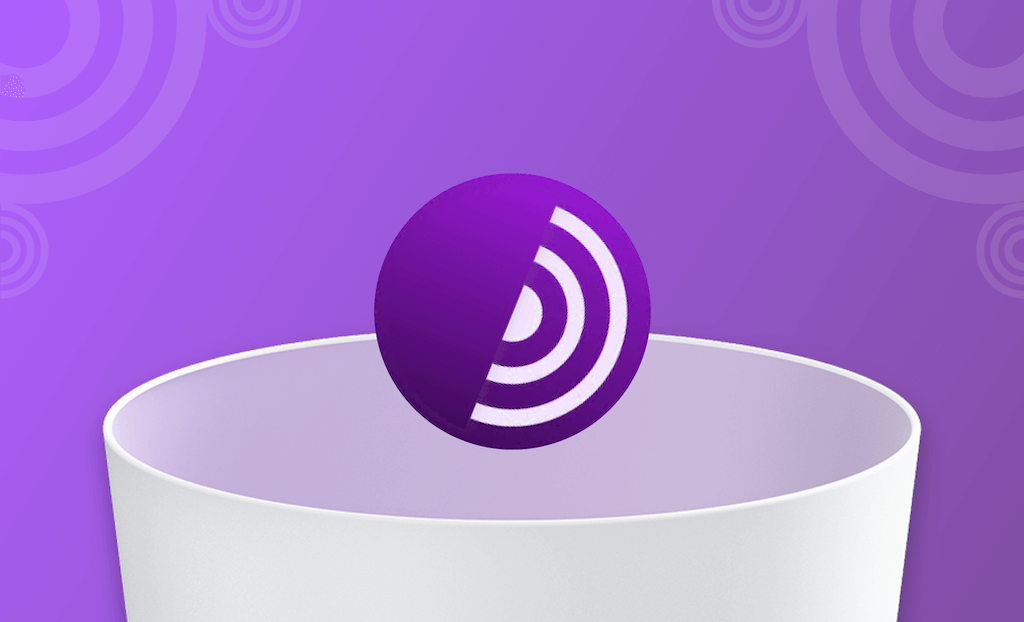So deinstallieren Sie den Tor-Browser auf Mac und Windows PC
Summary: Von diesem Blogbeitrag werden Sie lernen, wie man den Tor-Browser auf Mac und Windows-PC deinstalliert.
Dank der mehrschichtigen Verschlüsselung des Tor-Browsers können wir anonym auf das Internet zugreifen. Klingt toll, oder? Aber das muss nicht unbedingt der Fall sein. So wie jede Münze zwei Seiten hat, erfordert die hohe Privatsphäre des Tor-Browsers das Opfer der Geschwindigkeit. Meistens verlieren Sie vielleicht allmählich die Geduld, während Sie darauf warten, dass die Webseite lädt. Daher möchten Sie ihn vielleicht von Ihrem Computer entfernen.
In diesem Artikel erfahren Sie, wie Sie den Tor-Browser auf Mac und PC deinstallieren können. Lassen Sie uns beginnen.
Was ist der Tor-Browser?
Der Tor-Browser, auch bekannt als Onion-Browser, ist eine Sammlung von Werkzeugen, die für Personen konzipiert sind, die die Sicherheit des Internets verbessern möchten. Er ermöglicht es Ihnen, anonym im Web zu surfen und online mit jemandem zu chatten. Wenn Sie im Tor-Browser suchen, wird Ihr Datenverkehr dreimal weitergeleitet und verschlüsselt, sodass Drittanbieter-Apps nicht in der Lage sind zu wissen, was Sie tun oder wo Sie sich befinden. Aufgrund seiner anonymen Verbindung gewinnt der Tor-Browser weltweit immer mehr Nutzer.
Allerdings ist der Tor-Browser im Vergleich zu beliebten Browsern wie Chrome und Safari wirklich langsam. Wenn Sie bereits andere Möglichkeiten haben, um Ihr Netzwerk zu sichern, können Sie den folgenden Anweisungen folgen, um ihn sicher zu deinstallieren.
So entfernen Sie den Tor-Browser von Mac
- Beenden Sie den Tor-Browser.
- Öffnen Sie Finder > Programme.
- Suchen Sie den Tor-Browser, klicken Sie mit der rechten Maustaste auf das Symbol und wählen Sie "In den Papierkorb bewegen".
- Im Finder-Fenster drücken Sie die Tasten Shift + Command (⌘) + G, um das Fenster "Gehe zu Ordner" zu öffnen.
- Geben Sie ein: ~/Library und drücken Sie die Return-Taste.
- Durchsuchen Sie die unten aufgeführten Unterordner, um alle Dateien zu finden, die mit dem Tor-Browser in Verbindung stehen, und verschieben Sie sie in den Papierkorb.
- ~/Library/Application Support/TorBrowser-Data
- ~/Library/Preferences/org.mozilla.tor browser.plist
- ~/Library/Preferences/org.torproject.torbrowser.plist
- ~/Library/Saved Application State/org.mozilla.tor browser.savedState
- ~/Library/Saved Application State/org.torproject.torbrowser.savedState
- Leeren Sie Ihren Papierkorb.
Alternativ können Sie BuhoCleaner verwenden, um den Tor-Browser innerhalb von Sekunden von Ihrem Mac zu löschen. Es handelt sich um einen kostenlosen App-Entferner sowie einen Cache-Reiniger für Mac. Mit diesem praktischen Werkzeug können Sie alle unerwünschten Apps deinstallieren, Überreste von deinstallierten Apps entfernen und in wenigen Klicks Platz auf Ihrem Mac freigeben.
- Laden Sie BuhoCleaner herunter, installieren Sie es und starten Sie es.
- Klicken Sie in der Seitenleiste auf "App-Deinstallation", und Sie werden alle auf Ihrem Mac installierten Apps sehen.
- Finden Sie den Tor-Browser, markieren Sie das Kästchen neben ihm und klicken Sie auf die Schaltfläche "Entfernen".
So deinstallieren Sie den Tor-Browser auf einem Windows PC
Es ist einfach, den Tor-Browser von Ihrem PC zu entfernen. Die Schritte können je nach Version etwas unterschiedlich sein. Hier nehmen wir Windows 10/Windows 11 als Beispiel.
So deinstallieren Sie den Tor-Browser auf Windows 10
Standardmäßig wird der Tor-Browser auf dem Desktop installiert. Um ihn zu deinstallieren, suchen Sie die Tor-Browser-Anwendung und den Tor-Browser-Ordner auf dem Desktop und löschen Sie diese.
Wenn Sie beim Installieren des Tor-Browsers die Standardinstallationsadresse geändert haben, können Sie den entsprechenden Ordner auf Ihrem Desktop nicht finden. In diesem Fall können Sie diese Schritte befolgen, um ihn dauerhaft von Ihrem PC zu entfernen.
- Klicken Sie mit der rechten Maustaste auf das Tor-Browser-Symbol und wählen Sie "Dateispeicherort öffnen".
- Befolgen Sie die Anweisung im Bild unten.
- Löschen Sie alle Dateien im Tor-Browser-Ordner.
Fazit
Das ist alles zum Thema, wie man den Tor-Browser auf Mac und PC deinstalliert. Ich hoffe, Sie können ihn ohne Probleme loswerden.
Wenn Sie diesen Beitrag hilfreich finden, vergessen Sie nicht, ihn mit Ihren Freunden zu teilen.
Albert ist Dr. Buhos Content-Writing Expertin und kennt sich bestens mit iPhone, iPad, Mac und allen Apple-Produkten aus. Sie verfügt über einen großen Erfahrungsschatz und ist bereit, ihr gesamtes Wissen mit Menschen zu teilen.